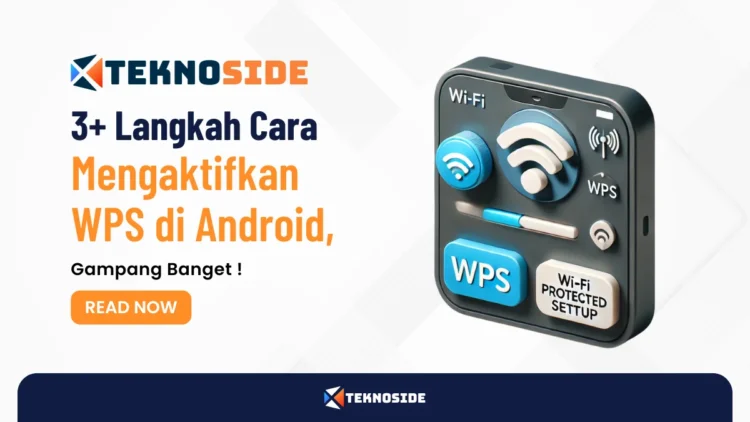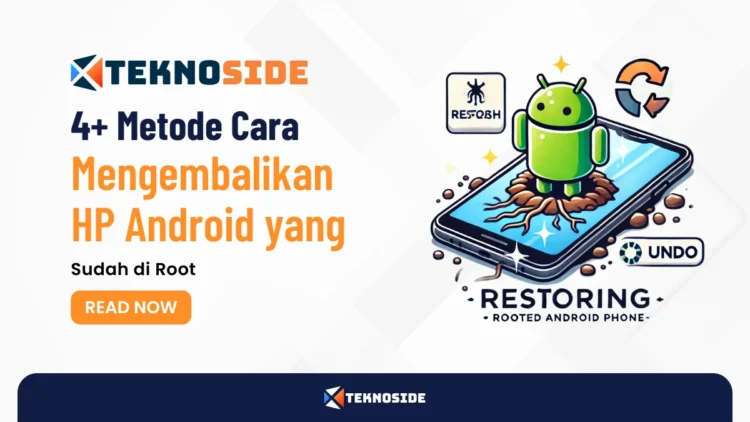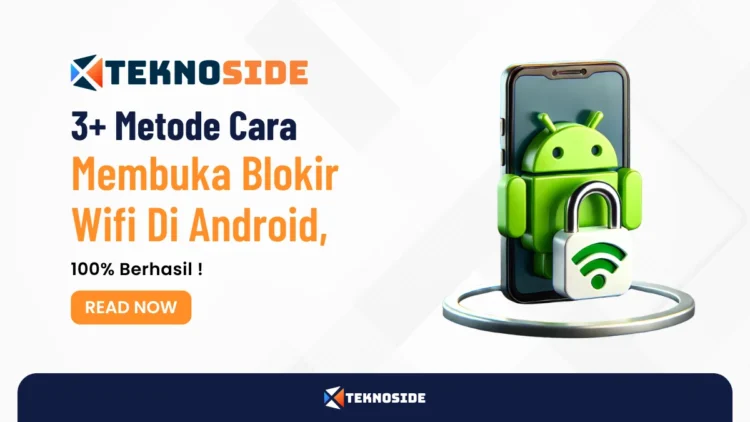
Cara Mengaktifkan WPS di Android – Pernah merasa khawatir tentang seberapa aman jaringan Wi-Fi di rumah atau tempat kerja kamu? Di zaman serba digital ini, menjaga keamanan jaringan Wi-Fi bukan cuma soal melindungi kecepatan internet, tapi juga tentang melindungi data pribadi dan menjaga privasi kamu.
Peretas bisa dengan mudah memanfaatkan jaringan yang tidak aman untuk mencuri informasi penting, menginfeksi perangkat dengan malware, atau bahkan menggunakan koneksi internet kamu tanpa izin.
Artikel ini bakal membantu kamu memahami betapa pentingnya keamanan jaringan Wi-Fi dan memberikan tips praktis untuk melindunginya.
Kamu akan belajar cara menggunakan enkripsi yang kuat, mengganti kata sandi default, memperbarui firmware router, hingga mengaktifkan firewall.
Semua tips ini dirancang supaya kamu bisa menikmati internet dengan lebih aman dan nyaman.
Jadi, kalau kamu ingin tahu cara menjaga jaringan Wi-Fi tetap aman dari ancaman siber, simak terus artikel ini sampai selesai!
Contents
- 1 Apa itu WPS dan Manfaatnya
- 2 Langkah-Langkah Mengaktifkan WPS di Android
- 3 Masalah Umum dan Solusi saat Mengaktifkan WPS
- 4 Perbandingan WPS dengan Metode Lain untuk Menghubungkan ke Wi-Fi
- 5 Pentingnya Keamanan Jaringan dan Tips Melindungi Wi-Fi
- 6 Kesimpulan
- 7 FAQ
- 7.1 Bagaimana cara mengetahui apakah jaringan Wi-Fi saya aman?
- 7.2 Apakah penting untuk mengganti nama jaringan Wi-Fi (SSID)?
- 7.3 Apakah saya perlu mematikan Wi-Fi saat tidak digunakan?
- 7.4 Bagaimana VPN membantu dalam menjaga keamanan Wi-Fi?
- 7.5 Apakah menonaktifkan WPS membantu dalam meningkatkan keamanan Wi-Fi?
Apa itu WPS dan Manfaatnya
WPS atau Wi-Fi Protected Setup adalah fitur yang dirancang untuk mempermudah kamu saat ingin menghubungkan perangkat ke jaringan Wi-Fi.
Dengan WPS, kamu nggak perlu repot memasukkan kata sandi Wi-Fi yang panjang dan rumit setiap kali ingin menghubungkan perangkat baru.
Bagaimana Cara Kerja WPS?
WPS bekerja dengan dua metode utama yang cukup sederhana:
- Push Button: Kamu hanya perlu menekan tombol WPS di router dan perangkat yang ingin dihubungkan. Selama dalam jangka waktu tertentu (biasanya sekitar 2 menit), router akan secara otomatis mengirimkan kredensial Wi-Fi ke perangkat tersebut.
- PIN: Metode ini melibatkan penggunaan kode PIN unik yang tertera pada perangkat yang ingin dihubungkan. Kamu cukup memasukkan kode ini di halaman pengaturan router, dan setelah PIN dikonfirmasi, router akan mengirimkan kredensial Wi-Fi ke perangkat.
Manfaat Menggunakan WPS
Mengapa kamu harus mempertimbangkan menggunakan WPS? Berikut beberapa alasan:
- Kemudahan: Buat kamu yang menggunakan perangkat seperti smart TV, kamera keamanan, atau perangkat IoT lainnya yang nggak punya antarmuka pengguna yang baik, WPS sangat membantu. Dengan sekali tekan tombol atau memasukkan PIN, perangkat-perangkat ini bisa terhubung ke Wi-Fi tanpa repot.
- Mengurangi Kesalahan: Memasukkan kata sandi Wi-Fi yang panjang kadang bisa bikin kesal, apalagi kalau salah ketik. WPS mengatasi masalah ini dengan cara otomatis mengirimkan kredensial Wi-Fi ke perangkat, jadi kamu nggak perlu takut salah ketik lagi.
- Hemat Waktu: Bayangkan kalau kamu harus menghubungkan banyak perangkat ke jaringan Wi-Fi, satu per satu, dengan memasukkan kata sandi secara manual. WPS bisa menghemat banyak waktu, terutama kalau kamu sering menghubungkan perangkat baru.
Namun, meskipun WPS sangat memudahkan, ada beberapa hal yang perlu kamu pertimbangkan, terutama soal keamanan.
Beberapa perangkat Android versi terbaru mungkin nggak lagi mendukung WPS karena alasan ini. Tapi, kalau perangkatmu masih kompatibel, WPS tetap jadi cara yang praktis dan cepat untuk terhubung ke Wi-Fi.
Langkah-Langkah Mengaktifkan WPS di Android
Setelah tahu apa itu WPS dan bagaimana manfaatnya, mungkin kamu penasaran untuk mencoba fitur ini di perangkat Android kamu.
Sebenarnya, mengaktifkan WPS cukup mudah dan bisa dilakukan dengan beberapa langkah sederhana. Berikut panduan lengkapnya.
1. Mengakses Pengaturan Wi-Fi
Pertama-tama, buka menu Pengaturan di perangkat Android kamu. Kamu bisa melakukan ini dengan menggeser layar dari atas ke bawah dan menekan ikon roda gigi, atau mencari aplikasi “Pengaturan” di daftar aplikasi.
Setelah masuk ke Pengaturan, cari opsi “Wi-Fi” dan ketuk untuk masuk ke pengaturannya. Pastikan Wi-Fi dalam keadaan aktif. Kalau belum, geser tombol di samping “Wi-Fi” untuk mengaktifkannya.
2. Memilih Opsi WPS
Setelah masuk ke pengaturan Wi-Fi, kamu perlu mencari opsi “Pengaturan Lanjutan” atau “Advanced.” Di sini, kamu akan menemukan opsi “WPS Push Button” atau “Tombol Tekan WPS.”
Kalau opsi ini tidak muncul, mungkin perangkat Android kamu tidak mendukung WPS atau fitur ini sudah dihapus di pembaruan sistem terbaru.
Kalau ini yang terjadi, kamu perlu menggunakan cara lain untuk terhubung ke Wi-Fi, misalnya dengan memasukkan kata sandi secara manual.
3. Menghubungkan ke Router
Kalau kamu menemukan opsi “Tombol Tekan WPS,” ketuk opsi tersebut. Android kamu akan mulai mencari router yang mendukung WPS. Pada saat yang sama, tekan tombol WPS di router kamu.
Biasanya, tombol WPS ada simbolnya atau tertulis “WPS” di router. Tergantung pada model router, kamu mungkin perlu menahan tombol tersebut selama beberapa detik.
Pastikan untuk merujuk ke manual router kamu jika butuh petunjuk lebih lanjut.
Setelah menekan tombol WPS di router dan memilih opsi WPS di Android, perangkat akan otomatis terhubung ke jaringan Wi-Fi. Proses ini mungkin memakan waktu beberapa detik hingga satu menit.
Setelah berhasil, kamu akan melihat tanda centang atau status “Terhubung” di samping nama jaringan Wi-Fi di pengaturan Android. Sekarang kamu bisa mulai menggunakan internet melalui koneksi Wi-Fi dengan aman.
Masalah Umum dan Solusi saat Mengaktifkan WPS
Walaupun WPS dirancang untuk mempermudah kamu dalam menghubungkan perangkat ke Wi-Fi, terkadang ada saja masalah yang muncul.
Tapi jangan khawatir, sebagian besar masalah ini bisa diatasi dengan langkah-langkah sederhana. Berikut beberapa masalah umum yang mungkin kamu temui saat mencoba mengaktifkan WPS di Android, beserta solusinya.
Tombol WPS Tidak Berfungsi
Kalau kamu sudah menekan tombol WPS di router tapi perangkat Android nggak merespons, coba cek beberapa hal ini:
- Pastikan kamu menekan tombol WPS di router dan memilih opsi WPS di pengaturan Android dalam waktu yang ditentukan, biasanya sekitar 2 menit.
- Coba restart router dan perangkat Android kamu, lalu ulangi proses WPS dari awal.
- Periksa apakah router kamu mendukung fitur WPS. Kalau tidak, kamu harus menggunakan cara lain, seperti memasukkan kata sandi secara manual.
Opsi WPS Tidak Muncul di Pengaturan Android
Kalau kamu nggak bisa menemukan opsi WPS di pengaturan Wi-Fi Android, mungkin ini penyebabnya:
- Perangkat Android kamu menggunakan versi sistem operasi yang lebih baru, di mana fitur WPS sudah dihapus karena alasan keamanan. Kalau ini yang terjadi, kamu harus memasukkan kata sandi Wi-Fi secara manual.
- Produsen perangkat Android kamu mungkin menonaktifkan fitur WPS. Coba cek situs web atau manual perangkat kamu untuk informasi lebih lanjut.
Koneksi Gagal Meskipun Tombol WPS Berfungsi
Kalau lampu indikator WPS di router berkedip menunjukkan proses sedang berjalan, tapi perangkat Android kamu tetap nggak bisa terhubung, coba solusi ini:
- Pastikan sinyal Wi-Fi dari router cukup kuat. Coba dekatkan perangkat Android ke router dan hindari penghalang seperti dinding tebal atau peralatan elektronik.
- Nonaktifkan sementara firewall atau fitur keamanan lain di router yang mungkin memblokir koneksi WPS. Setelah berhasil terhubung, pastikan kamu mengaktifkan kembali fitur keamanan tersebut.
- Reset pengaturan jaringan di perangkat Android kamu. Caranya, buka Pengaturan > Sistem > Reset opsi > Reset Wi-Fi, mobile & Bluetooth. Setelah reset, coba proses WPS kembali.
Router Tidak Mendukung WPS
Kalau router kamu nggak punya tombol WPS atau opsi WPS di pengaturannya, berarti router tersebut memang nggak mendukung fitur ini. Kamu bisa mencoba cara lain untuk menghubungkan perangkat Android ke Wi-Fi, seperti:
- Memasukkan kata sandi Wi-Fi secara manual di pengaturan Wi-Fi Android.
- Menggunakan fitur QR code jika router kamu mendukungnya. Cukup pindai kode QR yang disediakan oleh router menggunakan kamera Android untuk terhubung otomatis.
Jika setelah mencoba semua solusi di atas kamu masih menghadapi masalah, mungkin saatnya menghubungi produsen router atau perangkat Android kamu untuk bantuan lebih lanjut.
Dengan sedikit kesabaran, kamu pasti bisa mengatasi sebagian besar masalah yang terkait dengan pengaktifan WPS di Android.
Perbandingan WPS dengan Metode Lain untuk Menghubungkan ke Wi-Fi
WPS memang memudahkan kamu dalam menghubungkan perangkat ke jaringan Wi-Fi, tapi ada beberapa cara lain yang juga bisa kamu gunakan.
Yuk, kita lihat perbandingan antara WPS dengan metode-metode lain untuk memahami kelebihan dan kekurangan masing-masing.
Memasukkan Kata Sandi Wi-Fi Secara Manual
Cara yang paling umum digunakan untuk terhubung ke Wi-Fi adalah dengan memasukkan kata sandi secara manual. Nah, bagaimana metode ini dibandingkan dengan WPS?
- Keamanan: Memasukkan kata sandi secara manual biasanya lebih aman dibandingkan dengan WPS karena nggak rentan terhadap serangan brute-force yang bisa memanfaatkan kelemahan WPS.
- Kompatibilitas: Hampir semua perangkat Wi-Fi mendukung metode ini, sementara WPS mungkin tidak tersedia di perangkat yang lebih tua.
- Kenyamanan: Memasukkan kata sandi panjang secara manual kadang memang bikin jengkel, apalagi kalau salah ketik. Di sisi lain, WPS menawarkan proses yang lebih cepat dan mudah.
Menggunakan QR Code
Beberapa router terbaru memungkinkan kamu untuk menghubungkan perangkat ke Wi-Fi dengan memindai QR code. Bagaimana perbandingannya dengan WPS?
- Kecepatan: Memindai QR code biasanya lebih cepat daripada mengetik kata sandi secara manual, dan bisa secepat menekan tombol WPS.
- Keamanan: Berbagi kata sandi lewat QR code dianggap kurang aman karena siapa pun yang punya akses ke gambar QR code bisa langsung terhubung ke jaringan.
- Kompatibilitas: Sayangnya, nggak semua perangkat dan router mendukung fitur QR code, sementara WPS tersedia di lebih banyak perangkat.
Menggunakan Wi-Fi Easy Connect
Wi-Fi Easy Connect, atau yang dikenal juga sebagai Device Provisioning Protocol (DPP), adalah standar baru yang bertujuan untuk menggantikan WPS. Ini dia perbandingannya:
- Keamanan: Wi-Fi Easy Connect menggunakan enkripsi kunci publik yang jauh lebih aman dibandingkan dengan WPS, yang rentan terhadap serangan brute-force.
- Kemudahan: Proses penyiapan Wi-Fi Easy Connect melibatkan pemindaian kode QR, yang bisa semudah menekan tombol WPS.
- Kompatibilitas: Karena Wi-Fi Easy Connect masih tergolong baru, dukungan perangkat dan router untuk fitur ini masih terbatas jika dibandingkan dengan WPS.
Walaupun WPS memang memudahkan, penting buat kamu untuk mempertimbangkan aspek keamanan dan kompatibilitas ketika memilih metode untuk menghubungkan perangkat ke Wi-Fi.
Memasukkan kata sandi secara manual mungkin lebih aman, tapi Wi-Fi Easy Connect bisa jadi pilihan yang lebih baik karena menawarkan keseimbangan antara keamanan dan kemudahan—tentu saja kalau perangkatmu sudah mendukungnya.
Pentingnya Keamanan Jaringan dan Tips Melindungi Wi-Fi
Di era digital ini, menjaga keamanan jaringan Wi-Fi adalah hal yang nggak bisa dianggap remeh.
Mungkin kamu pernah berpikir, “Ah, Wi-Fi saya aman-aman saja.” Tapi kenyataannya, tanpa perlindungan yang cukup, jaringan Wi-Fi kamu bisa jadi sasaran empuk bagi para peretas.
Mereka bisa saja mencuri data pribadi, memperlambat koneksi internet, atau bahkan menggunakan jaringan kamu untuk kejahatan siber.
Makanya, penting banget untuk memahami kenapa keamanan Wi-Fi itu penting dan bagaimana cara melindunginya.
Mengapa Keamanan Jaringan Wi-Fi Sangat Penting?
Ada beberapa alasan utama kenapa kamu harus menjaga keamanan jaringan Wi-Fi:
- Melindun
- i Data Pribadi: Bayangin aja, kalau jaringan Wi-Fi kamu nggak aman, peretas bisa dengan mudah mengakses informasi sensitif seperti kata sandi, detail kartu kredit, dan dokumen pribadi lainnya. Tentu kamu nggak mau itu terjadi, kan?
- Mencegah Penggunaan Data Ilegal: Pengguna yang nggak sah bisa menggunakan koneksi Wi-Fi kamu tanpa izin. Akibatnya, kecepatan internet bisa melambat, dan biaya internet kamu bisa melonjak tanpa kamu sadari.
- Mengurangi Risiko Malware: Jaringan yang nggak terlindungi lebih rentan terhadap serangan malware. Begitu malware ini masuk, perangkat kamu bisa terinfeksi dan data penting kamu bisa dicuri.
- Menjaga Kepercayaan Pelanggan: Kalau kamu punya bisnis, menjaga keamanan Wi-Fi berarti kamu juga menjaga kepercayaan pelanggan. Mereka akan merasa lebih aman karena data pribadi mereka terlindungi dengan baik.
Tips untuk Mengamankan Jaringan Wi-Fi Kamu
Supaya jaringan Wi-Fi kamu tetap aman, ada beberapa langkah yang bisa kamu lakukan:
- Gunakan Enkripsi yang Kuat: Pilih protokol enkripsi terkini seperti WPA3 atau minimal WPA2. Ini penting untuk mengenkripsi lalu lintas data di jaringan Wi-Fi kamu, sehingga sulit bagi peretas untuk membobolnya.
- Ubah Kata Sandi Default: Pastikan kamu mengganti kata sandi default router dan SSID (nama jaringan) dengan yang lebih unik dan kuat. Gunakan kombinasi huruf, angka, dan karakter khusus untuk memastikan kata sandi kamu nggak mudah ditebak.
- Perbarui Firmware Router: Router kamu juga butuh update, lho. Pastikan firmware-nya selalu diperbarui ke versi terbaru. Ini penting untuk menutup celah keamanan dan melindungi jaringan dari ancaman baru.
- Aktifkan Firewall: Firewall di router bisa jadi tameng pertama kamu dalam melawan lalu lintas yang mencurigakan. Pastikan fitur ini aktif untuk mencegah akses yang nggak sah ke jaringan kamu.
- Gunakan VPN: Saat menggunakan Wi-Fi publik, pertimbangkan untuk menggunakan Virtual Private Network (VPN). VPN ini akan mengenkripsi semua data yang keluar-masuk dari perangkat kamu, memberikan perlindungan ekstra saat kamu online.
Dengan menerapkan tips-tips di atas dan tetap waspada terhadap ancaman yang terus berkembang, kamu bisa secara signifikan mengurangi risiko kejahatan siber.
Dengan begitu, kamu dan orang-orang di sekitar kamu bisa menikmati pengalaman online yang lebih aman.
Kesimpulan
Menjaga keamanan jaringan Wi-Fi adalah langkah penting untuk melindungi data pribadi dan memastikan koneksi internet tetap aman.
Dalam artikel ini, kita telah membahas berbagai cara untuk mengamankan Wi-Fi kamu, mulai dari menggunakan enkripsi kuat hingga mengganti kata sandi default.
Dengan langkah-langkah sederhana ini, kamu bisa mengurangi risiko serangan siber dan menjaga privasi online.
Jangan lupa untuk selalu waspada dan perbarui keamanan jaringan Wi-Fi secara berkala. Terima kasih telah membaca artikel ini, dan pastikan untuk mengecek artikel menarik lainnya di teknoside.id.
Tetap aman dan terhubung dengan jaringan Wi-Fi yang terlindungi!
FAQ
Bagaimana cara mengetahui apakah jaringan Wi-Fi saya aman?
Kamu bisa memeriksa keamanan jaringan Wi-Fi dengan memastikan bahwa enkripsi yang digunakan adalah WPA2 atau WPA3, dan bahwa kata sandi jaringan tidak mudah ditebak.
Apakah penting untuk mengganti nama jaringan Wi-Fi (SSID)?
Ya, mengganti nama SSID dari yang default bisa membantu menghindari peretas yang mencoba menargetkan jaringan dengan pengaturan default.
Apakah saya perlu mematikan Wi-Fi saat tidak digunakan?
Mematikan Wi-Fi saat tidak digunakan bisa menjadi langkah tambahan untuk meningkatkan keamanan, terutama saat kamu bepergian atau tidak di rumah dalam waktu lama.
Bagaimana VPN membantu dalam menjaga keamanan Wi-Fi?
VPN mengenkripsi semua data yang dikirim melalui internet, sehingga membuat lebih sulit bagi peretas untuk mencuri informasi yang dikirim melalui jaringan Wi-Fi, terutama saat menggunakan Wi-Fi publik.
Apakah menonaktifkan WPS membantu dalam meningkatkan keamanan Wi-Fi?
Ya, menonaktifkan WPS dapat meningkatkan keamanan jaringan karena WPS sering kali memiliki kelemahan yang bisa dimanfaatkan oleh peretas untuk mendapatkan akses ke jaringan Wi-Fi.